ファーストサーバーでWordPressを使用する際の注意点[WordPress]
![ファーストサーバーでWordPressを使用する際の注意点[WordPress]記事のアイキャッチ画像](https://kotori-blog.com/wordpress/wp-content/themes/kotori_2015/images/thumb.gif)
ファーストサーバーでWordpressを使用する場合、色々設定しなければいけません。
その方法をご紹介!!
まえがき
ファーストサーバーでWordpressを使う場合は、
インストールの時点から、いくつか注意点があります。
ファーストサーバーでWordpressが稼動するまでに、私が実際に躓いた所と解決策を書いて、みんなのお役にたちたいと思いまする。
ファーストサーバーにWordpressをインストールする前に
めんどくさい事にWordpressインストールの前に、やっておかなければならない事があります。
「FirstServerコンフィグレータ」でPHPの実行バージョンを切り替える
コンフィグレータにログインして「PHP設定機能」→「PHPバージョン切り替え」をクリックして
PHPの実行バージョンを「DSO版」って書いてあるやつにしてください。
既に「DSO版」になっている場合はそのままで良いです。
この作業をしないとPHPがちゃんと動いてくれません。
インストール時に「install.php」にアクセスすると画面が真っ白になって進めない
前準備ができたらインストールなのですが、
公式マニュアル通りにやっていると
マニュアルの「9.ソフトウェアの設定」の作業手順①「下記URLよりプログラムにアクセスします。」で「install.php」にアクセスすると
画面が真っ白になる現象に遭遇しました。
原因は
「Out of memory」のエラーだそうで、
ご利用可能なメモリ等のリソースを消費し尽くした際に発生いたします。
だそうです。
はい、自分で解決できずサポートにメールしました。
以下サポートからきたメールを公開するね。
ご契約サーバのエラーログを拝見しましたところ、お客様インストール
済の WordPress へアクセスされた際、「Out of memory」のエラーが
発生した記録がございました。「Out of memory」は、ご利用可能なメモリ等のリソースを消費し尽く
した際に発生いたします。上記につきまして、弊社にて可能な範囲でサーバ調整を行いましたので、
お知らせいただいた事象の改善が見られるかを確認いただけますでしょ
うか。なお、お客様へ割当て可能なメモリ等については、サーバ負荷状況等を
元に、随時サーバ側にて調整を行わせていただいております。ご契約のサーバに極端な負荷がかかり、サーバダウン等の可能性がある
場合には、上記調整につきまして、元の状態へ戻す処置を行なう可能性
がございますので、予めご了承ください。ご不明な点は再度ご連絡いただければ幸いでございます。
今後ともファーストサーバを宜しくお願い申し上げます。
結論!!
この問題はサポートにメールして「phpで使えるメモリを増やしてもらう」しかないです。
もう本当にムカつきました。
だってそんな事どこにも書いてないんですよ。マニュアルに載せとけよっていう。
しかもわざわざサポートにメールしなきゃ直らないのに、そんな事どこにも書いてない。
マジどうなってんねん!!!!
。。。という文句は最後に書くとして。。。
あぁ因みに、ロリポップとかの「簡単インストール」と同じ感じで
「OSS簡単インストール機能」ってのがあるんですが
PHPのメモリ足りてないと
公式マニュアル通りに進めて
「インストールが正常に完了」
って表示されても、サイトにアクセスすると画面真っ白です。
もう一度いいます。
「インストールが正常に完了」
って表示されても、サイトにアクセスすると画面真っ白です。
文字コードを「UTF-8」にする
サポートに連絡して、PHPのメモリリミットなんとかしてもらって無事インストールできたら、
文字コードを「UTF-8」にします。
そのままだと
ファーストサーバーの文字コードの初期値が「EUC-JP」のため
テンプレート上の日本語が文字化けします。
方法
以下のコードを記述した「.htaccess」を作成します。
php_flag mbstring.encoding_translation off php_value default_charset "UTF-8"
.htaccessがわかんない人は.htaccessファイルの作り方と設置方法を参考に作成してみてください。
作成できたらWordpressのインストールフォルダ(index.phpと同階層)にアップロードしてください。
WordPressの「パーマリンク設定」を変更しない方は、これで正常にWordpressを使えるはずです。
「パーマリンク設定」を変更する場合、そのままだと、メインインデックス以外のアーカイブページやシングルページが「404エラー」になります。
解決方法は
mod_rewriteを.htaccessに記述します。
ファーストサーバーまじ面倒。。。
.htaccessに「mod_rewrite」を追加する
普通はパーマリンク設定を変えた時点で、自動的に「.htaccess」が生成されるんですが、
ファーストサーバーは何故か自動生成されない。
なので手動でコードを追加してあげる必要がありまする。
前の項で作った「.htaccess」にコードを追加します。
php_flag mbstring.encoding_translation off
php_value default_charset "UTF-8"
<IfModule mod_rewrite.c>
Options FollowSymLinks
RewriteEngine On
RewriteBase /wordpress/
RewriteCond %{REQUEST_FILENAME} !-f
RewriteCond %{REQUEST_FILENAME} !-d
RewriteRule . /wordpress/index.php [L]
</IfModule>(ここで必ず改行して終わること)
RewriteBase
ここにはルートからWordpressのインストールフォルダまでのパスを記述します。
上の例だと、サーバー直下に「wordpress」というフォルダがあって、その中に「wp-content」とか「index.php」が入っている形になります。
RewriteRule
ここにはルートからWordpressのindex.phpまでのパスを記述します。
2回目だけど、上の例だと、サーバー直下に「wordpress」というフォルダがあって、その中に「wp-content」とか「index.php」が入っている形になります。
で、最後は改行を入れてください。
「.htaccess」ができたら、wordpressインストールフォルダにアップロードしましょう。
これで問題なくWordpressが動くはずですにゃー
あとがき(文句)
ここまで色々書いてきましたが、
ホントにファーストサーバーにはガッカリです。
とくにサポートに連絡しないと解決しない問題のことが、
マニュアルにもどこにも書かれてないこと!!!
しかも、ウワサによると前社長が新幹線で全裸になって捕まったらしいじゃないですか。
遊びでやってんじゃないんだよーww




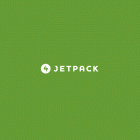

![Custom Field Templateの使い方[WordPress]](https://kotori-blog.com/wordpress/wp-content/uploads/thumb-140x140.gif)
![www有り・無しが統一されない場合[WordPress]](https://kotori-blog.com/wordpress/wp-content/uploads/thumb11-140x140.gif)